Groupy 2 - Organización de pestañas en las pestañas en Windows 11 y 10
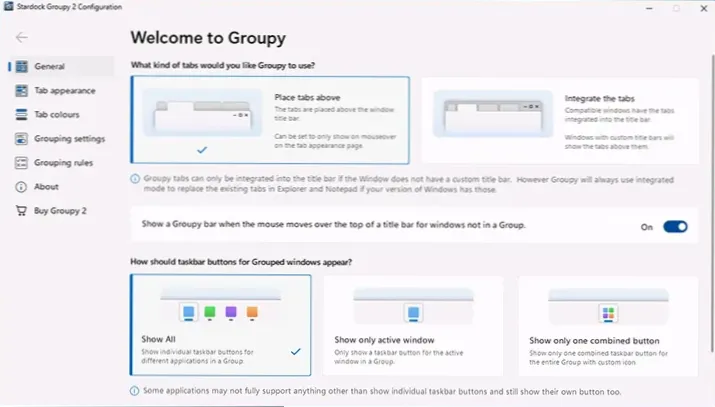
- 1233
- 82
- Cristian Collazo
Pestañas, primero en navegadores, luego en el conductor, y ahora en muchos otros programas, incluso el "cuaderno" se ha vuelto familiarizado para muchos usuarios. Pero puede ir más allá: la nueva versión de la utilidad grupal de Stardock ofrece publicar los programas en las pestañas de una ventana.
En esta revisión sobre las capacidades del Grupo 2 para organizar programas en pestañas en Windows 11 y Windows 10 e información adicional que puede ser útil.
Usando Stardock Groupy 2
Groupy 2 no es un programa gratuito, pero su versión completa de funciones (hasta ahora - beta) se puede probar de forma gratuita durante 30 días. Puede descargar la utilidad del sitio web oficial https: // www.Stardock.Com/productos/groupy/
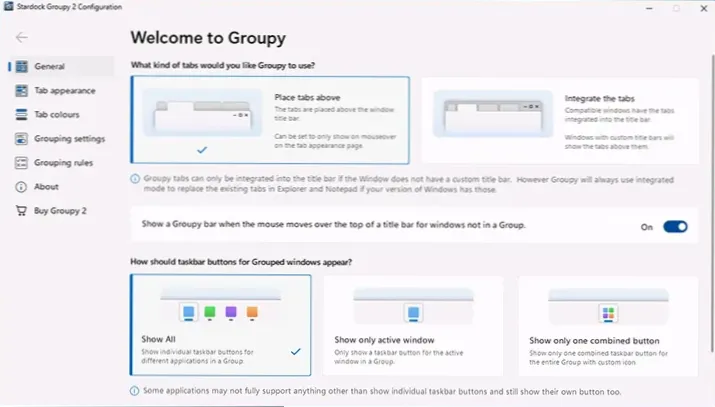
Después de una simple instalación y lanzamiento, verá una interfaz como en la imagen de arriba: no hay idioma ruso, pero en general todo está relativamente claro. Las siguientes secciones se presentan en la ventana de configuración grupal:
- General General) - Configuración de la visualización de pestañas: arriba las pestañas o integración del programa "nativas" en ellas, así como el modo de mostrar aplicaciones combinadas por pestañas en la barra de tareas: iconos separados para cada uno, un icono solo para la aplicación activa, todas las aplicaciones dentro la misma ventana del icono en el icono.
- TAB APE HE HE (Apariencia de las pestañas) - redondeado, tradicional, siempre visible o solo en ventanas activas, visualización del fondo para las pestañas.
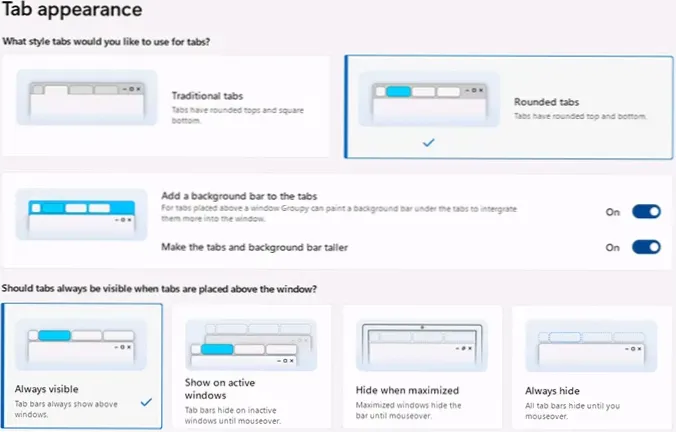
- Colores de pestañas (pestañas de pestañas) - Configuración de sus propios colores para la selección rápida de color para las pestañas de programa en el menú contextual.
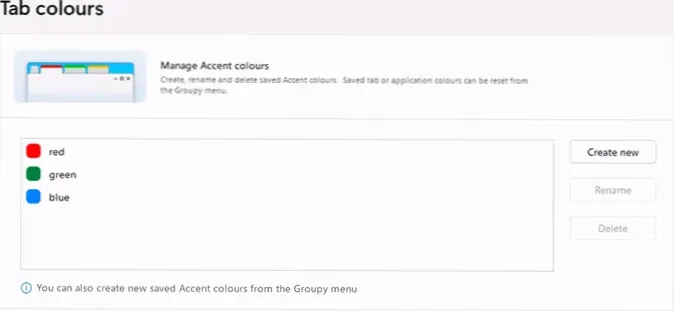
- Configuración de agrupación (configuración de agrupación) - Puede habilitar o deshabilitar la sustitución de las repisas del conductor y el cuaderno, configurar cómo ocurrirá exactamente el grupo: de forma predeterminada, es suficiente arrastrar una ventana sobre otra y detenerse por un tiempo para que pueda indicarse. colocado en la pestaña.
- Reglas de agrupación (reglas de agrupación) - Gestión de grupos guardados, reglas de agrupación automática (desconectadas por defecto), exclusión de aplicaciones, para que no tengan la oportunidad de agregar a las pestañas.
Cómo se ve el resultado? Aproximadamente, como en la captura de pantalla a continuación:
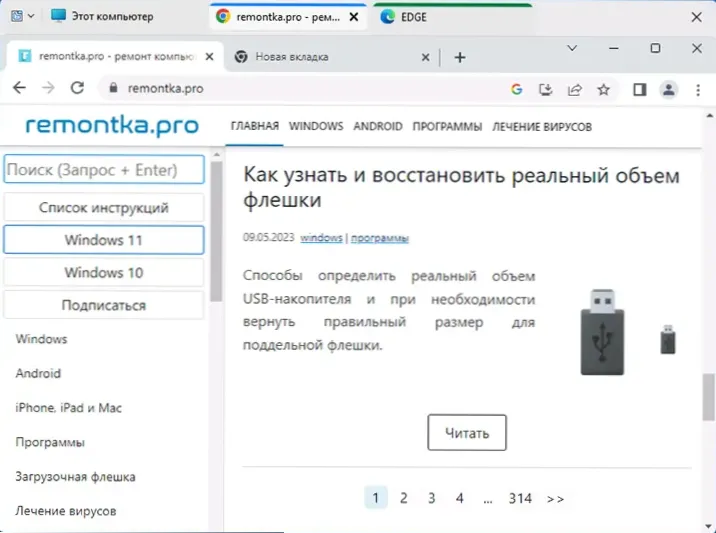
Aquí se abrió un conductor, después de arrastrar los navegadores y el borde de Chrome and Edge, se agregaron como pestañas (los navegadores tienen sus propias pestañas), se cambió el nombre de una de las pestañas y se asignaron colores para dos pestañas a través de su menú contextual.
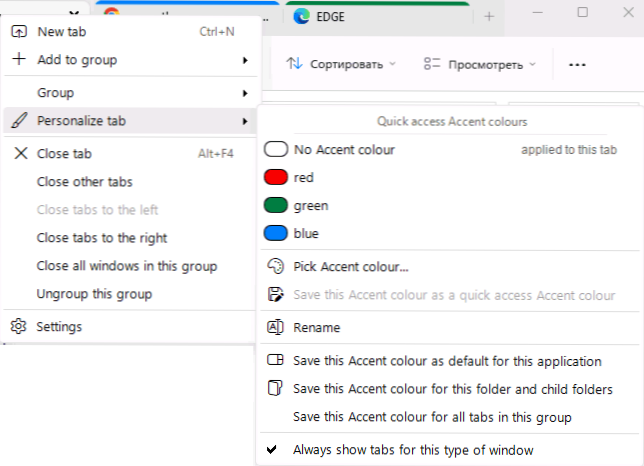
Puede haber más de uno de esos grupos (ventanas con pestañas): por ejemplo, uno es un trabajo activo en uno y en el otro, algo más. Además, al elegir un modo de visualización en forma de un icono en la barra de tareas en la configuración general, puede cambiar rápidamente entre un conjunto de programas para cada una de las tareas.
Una de las posibilidades más útiles es preservar grupos (menú de grupo - Guardar el grupo como). Cuando se guardó el grupo, se conservarán todos los programas arreglados en él y la etiqueta se crea en el menú de inicio (también disponible en la carpeta a través de la "apertura del archivo" si necesita colocarla en otra ubicación).
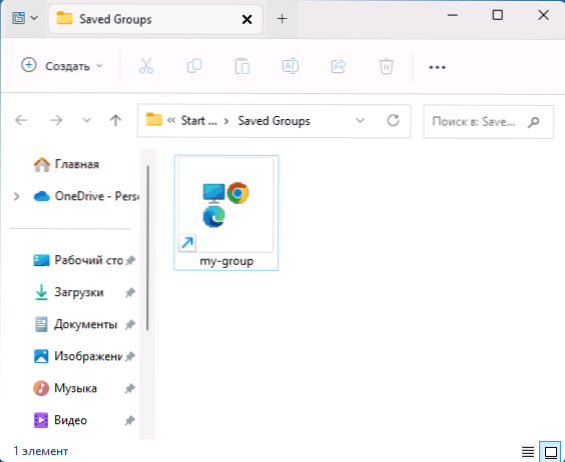
Al lanzar el acceso directo, todos los programas grupales se lanzarán a la vez y se ubicarán en forma pre -ajustada en sus pestañas.
Información adicional:
- La carga en el sistema de Groupy en mi prueba es insignificante, casi ausente.
- El comportamiento de las tareas de conmutación (por ejemplo, el uso de Alt+Tab) en Windows no cambia después de instalar Groupy, pero al elegir la ventana deseada, es precisamente un grupo que se abre en el que la pestaña deseada está activa.
- Todos los programas probados se fijan correctamente en las pestañas: las aplicaciones Classic y Microsoft Store.
- A pesar de la falta del idioma ruso de la interfaz, no excluyo que pronto aparecerá: los archivos de idioma están representados por archivos de texto simples en la carpeta del programa que se editan fácilmente. Probado, funciona:
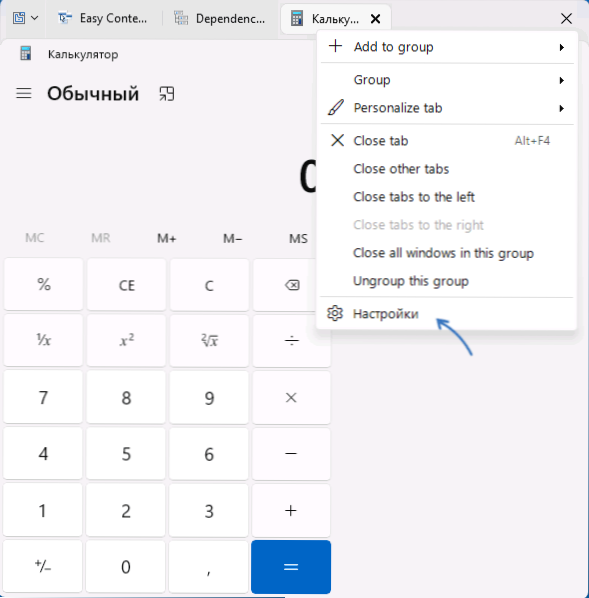
Resumiendo: un programa excelente, especialmente para aquellos que operan con una gran cantidad de ventanas abiertas simultáneamente para diferentes tareas o simplemente desean brindar más orden al flujo de trabajo en la computadora. Desventaja: la imposibilidad de un uso libre prolongado y, para algunos usuarios, el idioma inglés de la interfaz.
- « Cómo cambiar el sonido del lanzamiento de Windows 11 y Windows 10
- Cómo cambiar la carta de la letra en la línea de comandos y PowerShell »

